- Устранение ошибки «PAGE_FAULT_IN_NONPAGED_AREA» в Windows 7
- Причины возникновения неисправности и варианты её устранения
- Способ 1: Переустановка драйверов
- Способ 2: Проверка ОЗУ
- Page fault in nonpaged area – причины появления
- Неисправность ОЗУ
- Несовместимость подключенных устройств
- Проверка и исправление ошибок
- Дефектный или несовместимый драйвер
- Сторонние программы и игры
- Материнская плата
- Неисправность компонентов материнской платы
- Что еще может помочь
Устранение ошибки «PAGE_FAULT_IN_NONPAGED_AREA» в Windows 7
Одной из распространенных проблем, с которой встречаются пользователи Виндовс 7, является BSOD, сопровождающийся наименованием ошибки «PAGE_FAULT_IN_NONPAGED_AREA». Разберемся, в чем заключается причина этой неисправности, и какие существуют способы её устранения.
Причины возникновения неисправности и варианты её устранения
«PAGE_FAULT_IN_NONPAGED_AREA» чаще всего отображается при вылете на «синий экран» с кодом STOP 0x00000050. Она сообщает о том, что запрашиваемые параметры не получилось отыскать в ячейках памяти. То есть суть проблемы заключается в некорректном обращении к ОЗУ. Основными факторами, которые могут вызвать данный вид неисправности, являются:
- Проблемные драйвера;
- Сбой в работе служб;
- Ошибки в ОЗУ;
- Некорректная работа программ (в частности антивирусов) или периферийных устройств из-за несовместимости;
- Наличие ошибок на винчестере;
- Нарушение целостности файлов системы;
- Вирусное заражение.
Прежде всего, советуем предпринять ряд общих действий по проверке и настройке системы:
- Просканировать ОС на вирусы с помощью специальной утилиты;
- Отключить штатный антивирус компьютера и проверить появляется ли ошибка после этого;
- Произвести проверку системы на наличие поврежденных файлов;
- Выполнить сканирование жесткого диска на ошибки;
- Отключить все периферийные устройства, без которых возможна нормальная работа системы.
Если ни одно из указанных действий не выявило проблемы или не дало положительного результата в устранении ошибок, вам помогут наиболее распространенные варианты решения описываемой неполадки, о которых пойдет речь ниже.
Способ 1: Переустановка драйверов
Вспомните, не устанавливали ли вы какие-то программы или оборудование в последнее время, после чего и стала возникать ошибка. Если ответ положительный, такое ПО нужно деинсталлировать, а драйверы устройств либо обновить до корректной версии, либо вообще удалить, если обновление не помогает. Если же вы не можете вспомнить, после инсталляции какого именного элемента стала возникать неисправность, вам поможет специальное приложение для анализа дампов ошибок WhoCrashed.
- После запуска загруженного инсталляционного файла WhoCrashed откроется «Мастер установки», в котором требуется нажать «Next».
Далее открывается оболочка, где указывается директория инсталляции WhoCrashed. Желательно не менять эту настройку, а нажать «Next».
На следующем этапе вы можете изменить представление WhoCrashed в меню «Пуск». Но, опять же, это совсем не обязательно делать. Достаточно кликнуть «Next».
В следующем окне, если вы хотите установить иконку WhoCrashed на «Рабочий стол», поставьте галочку в чекбокс и нажмите «Next». Если же вы этого не желаете делать, ограничьтесь только последним действием.
Теперь для запуска установки WhoCrashed достаточно кликнуть «Install».
Запустится процесс инсталляции WhoCrashed.
В финальном окне «Мастера установки», установите флажок в единственный чекбокс, если вы хотите, чтобы приложение активировалось сразу после закрытия оболочки инсталлятора, и нажмите «Finish».
В открывшемся интерфейсе приложения WhoCrashed произведите щелчок по кнопке «Analyze» в верхней части окна.
Будет проведена процедура анализа.
После её окончания откроется информационное окошко, в котором будет сообщаться о том, что требуется прокрутить скролл, чтобы увидеть полученные в ходе анализа данные. Нажмите «OK» и прокрутите мышкой бегунок вниз.
В разделе «Crash Dump Analysis» будет отражена вся необходимая вам информация об ошибке.
Во вкладке «Local Drivers» этой же программы можно посмотреть более подробную информацию о сбоящем процессе, узнать, к какому именно оборудованию он относится.
После того как сбоящее оборудование определено, нужно попробовать переустановить его драйвер. Перед выполнением дальнейших действий необходимо скачать актуальную версию драйвера с официального сайта производителя проблемного оборудования. Сделав это, щелкните «Пуск» и перейдите по пункту «Панель управления».
Затем откройте раздел «Система и безопасность».
Далее в блоке «Система» щелкните по наименованию «Диспетчер устройств».
В окне «Диспетчера» откройте наименование группы устройств, одно из которых сбоит.
После этого откроется список конкретного оборудования, подключенного к компьютеру, которое принадлежит к выбранной группе. Щелкните по наименованию сбоящего устройства.
В открывшейся оболочке переместитесь в раздел «Драйвер».
Далее для отката драйвера к предыдущей работоспособной версии следует произвести щелчок по кнопке «Откатить», если она активна.
Если же указанный элемент не активен, щелкните «Удалить».
В отобразившемся диалоговом окне потребуется подтвердить свои действия. Для этого установите галочку в чекбокс «Удалить программы…» и щелкните «OK».
Способ 2: Проверка ОЗУ
Одной из основных причин «PAGE_FAULT_IN_NONPAGED_AREA», как уже говорилось выше, могут быть проблемы в работе ОЗУ. Чтобы убедиться в том, что именно данный фактор является источником неисправности или, наоборот, развеять свои подозрения по этому поводу, необходимо выполнить проверку оперативной памяти компьютера.
- Перейдите в раздел «Система и безопасность» в «Панели управления». Как выполнить это действие, было описано в предыдущем способе. Затем откройте «Администрирование».
В списке утилит и системных оснасток отыщите наименование «Средство проверки памяти…» и произведите щелчок по нему.
После этого в открывшемся диалоговом окне щелкните «Выполнить перезагрузку…». Но перед этим удостоверьтесь, что закрыты все программы и документы, во избежание потери несохраненных данных.
При повторном включении компьютера будет произведена проверка ОЗУ на наличие ошибок. Если ошибки будет выявлены, отключите ПК, откройте системный блок и отсоедините все модули «оперативки», оставив только один (если их несколько). Выполните проверку снова. Производите её, меняя подключенные к материнской плате планки ОЗУ, до тех пор, пока не будет найден сбойный модуль. После этого выполните его замену на исправный аналог.
Существует целый ряд факторов, которые могут привести к «PAGE_FAULT_IN_NONPAGED_AREA» в Виндовс 7. Но все из них, так или иначе, связаны с взаимодействием с оперативной памятью ПК. Каждая конкретная проблема имеет свой вариант решения, а поэтому для её устранения требуется, прежде всего, выявить источник неполадки.
Page fault in nonpaged area – причины появления
Обычно ошибка page fault in nonpaged area появляется в ОС Windows 10, 8 и 7. В Windows XP ее может сопровождать специальный код остановки 0x00000050. Она говорит о наличии неисправности находящийся на стороне программной или аппаратной части компьютера, которую можно исправить в большинстве случаев самостоятельно.
Как обычно для начала я предлагаю рассмотреть основные причины, способствующие появлению BSOD.
Синий экран может возникнуть по целому по ряду причин, к которым можно отнести:
- Поврежденная планка памяти (ОЗУ).
- Несовместимость подключенных устройств.
- Наличие ошибок на стороне системных файлов или файловой системы.
- Некорректно работающий драйвер.
- Установленные программы или игры.
- Повреждена материнская плата.
- Неисправен какой-либо компонент материнской платы (видеокарта, Wi-Fi адаптеры, жесткий диск, и прочее).
Помимо кода может присутствовать указание на конкретный неисправный файл, что значительно облегчает поиск неисправности. Обычно в роли такого файла выступает драйвер или ядро Windows. Чаще всего это: ntfs.sys, win32kbase.sys, ntoskrnl.exe, srv.sys, win32k.sys или nvlddmkm.sys.
Давайте пройдемся по каждому файлу и разберемся, что делать в тех или иных случаях:
- ntfs.sys, win32k.sys, ntoskrnl.exe, win32kbase.sys – при возникновении ошибки page fault in nonpaged area с указанием на данные файлы, первым делом следует включить или отключить файл подкачки (если он у вас включен) и перезагрузить компьютер. В некоторых случаях установленного размера файла подкачки не хватает системе для стабильной работы Windows, тогда можно предоставить системе автоматически изменять его размер. Помимо этого, проблема нередко находится на стороне жесткого диска, поэтому его также следует проверить на ошибки.
- nvlddmkm.sys – либо любой другой файл, имеющий в своем названии первые буквы «nv». Он отвечает за работоспособность видеокарты NVIDIA. При указании на него, следует установить свежий драйвер видеокарты, предварительно скачанный с оф. сайта. Перед установкой, рекомендую удалить ПО старой версии (используя программу DDU), чтобы избежать всевозможные ошибки.
- atikmdag.sys – относится к видеокартам ATI/AMD RADEON. Способ исправления синего экрана page fault in nonpaged area будет одинаков, как и в случае с NVIDIA. Необходима переустановка драйвера видеоплаты.
- srv.sys – возникает обычно на серверах, решается путем установки актуальных обновлений Windows или удалением вирусов.
- tm.sys и tcpip.sys – неполадку может вызывать мост между сетевыми подключениями. Попробуйте его удалить, для этого нажмите WIN+R и выполните команду ncpa.cpl. Выберите необходимый, при условии, что он вам не нужен, щелкните по нему правой мышкой и выберите «удалить».
Еще одно решение – переустановить драйвера на Wi-Fi модуль и сетевую карту.
Прилагаю список со ссылками на оф. обновления, установив которые, можно избавиться от синего экрана:
- Обновление ( KB2867201 ) устраняет BSOD связанный с файлом storport.sys. Совместимо только с Windows 8 и Server 2018.
- KB2719594 исправляет проблемы с srvnet.sys. Совместимо с системами Windows 7 и Server 2008.
Теперь рассмотрим другие виды неполадок и способы их устранения.
В том случае, если система не загружается в обычном режиме, для выполнения действий, разобранных в данной инструкции, необходимо зайти через безопасный (safe mode) или с LiveCD.
Неисправность ОЗУ
Наиболее популярной причиной появления ошибки page fault in nonpaged area является неисправность одной из планок оперативной памяти, несовместимость их друг с другом или материнской платой.
Если у вас установлено две планки, выньте одну и переставьте оставшуюся в другой слот, после чего проверьте наличие синего экрана.
Еще реже причина неисправности кроется в несовместимости модулей ОЗУ. Здесь поможет только замена. Поэтому всегда лучше покупать ОЗУ от одного и того же производителя.
Проблема может быть и на стороне материнской платы. Вполне возможно, что одна из планок не совместима с ней (подтверждение этому можно найти на оф. сайте производителя в разделе поддержки или на различных форумах). Из-за чего и выскакивает синий экран page fault in nonpaged area. Решением здесь будет замена.
Не помешало бы проверить ОЗУ с помощью средства диагностики, которое присутствует в Windows 10 и 8. Запускается оно следующим образом:
- В поиск вводите «оперативной» и щелкаете по нужному пункту.
- Выбираете пункт перезагрузки и проверки.
- Начинается проверка. В результате которой в соответствующей графе будут отображаться найденные дефекты.
Существует другая сторонняя утилита для этих же целей «Memtest86», она также выявляет дефекты.
Несовместимость подключенных устройств
Довольно распространенная проблема, когда сообщение page fault in nonpaged area появляется после подключения сторонней периферии. Сюда можно отнести: флешки, телефоны, USB адаптеры, WIFI адаптеры и т.д.
Проверить это достаточно просто, нужно лишь отключить все лишние устройства (за исключением мышки и клавиатуры) и проверить наличие ошибки.
Проверка и исправление ошибок
К самым основным способам устранения различного рода неисправностей можно отнести автоматическую проверку ошибок на стороне системных файлов и файловой системы.
Для этого существуют специальные команды:
- Первая: sfc /scannow. Проверяет целостность важных файлов Windows.
- Вторая: chkdsk C: /F /R. Где «С» — это раздел с установленной Windows. Выполняет проверку и исправление дефектов файловой системы.
- Третья: dism /Online /Cleanup-Image /CheckHealth. Это своего рода аналог SFC, используется тогда, когда она не справилась.
Все команды выполняются в командной строке, запущенной с правами администратора. Запустить ее можно введя в поиск фразу «командная», щелкнув правой мышкой, выбрав нужный пункт.
В половине случаев, данный способ помогает решить проблему с появлением ошибки page fault in nonpaged area.
Дефектный или несовместимый драйвер
Нередко проблема находится на стороне определенного драйвера или теряется совместимость его версии с установленной Windows (обычно это происходит после обновления ОС).
В первом случае исправить page fault in nonpaged area можно выполнив проверку на наличие ошибок, как это сделать, читайте выше.
Во втором случае необходимо выполнить переустановку или обновление драйверов, желательно всех, тем более если вы не знаете, какой именно вызывает неисправность. В идеале драйвера нужно скачивать с оф. сайта производителя каждого устройства, что не всегда удобно. Тут на помощь приходят утилиты наподобие «Driver Booster», «SamDrivers», позволяющие выполнить обновление в несколько кликов.
Если же обновление и стало причиной появления BSOD, то необходимо выполнить откат драйвера. Откат выполняется через диспетчер устройств . Обычно проблемное ПО отмечается красным или желтым знаком. Щелкнув по нему, зайдите в «Свойства».
Перемещаемся в раздел «Драйвер» и щелкаем «Откатить». После чего перезагружаем компьютер.
Сторонние программы и игры
Бывали случаи, когда сообщение page fault in nonpaged area появлялось после установки или обновления какой-то определенной программы (чаще всего антивирусов AVAST, ESET, Касперского, COMODO) или игры.
Устраняется синий экран путем отключением или удалением антивируса, другого приложения или.
Материнская плата
Также синий экран с сообщением page fault in nonpaged area может появиться из-за материнской платы. С ее стороны могут быть неисправны слоты ОЗУ, PCI Express, PCI, SATA, прочих чипов, наличие физических повреждений, микротрещин. Диагностировать это самому становится практически невозможно.
Все что можно, это внимательно осмотреть ее, в том числе и конденсаторы. Они должны быть обычной формы, целы и не вздуты.
Для более сложной диагностики лучше отнести системную плату в ремонт.
Неисправность компонентов материнской платы
Компоненты материнской платы – это подключенные к ней устройства. Например, жесткий диск, модули памяти, видеокарта, Wi-Fi адаптеры, звуковые карты и т.д. Некорректная работа любого из них может вызывать ошибку page fault in nonpaged area.
Поэтому проверьте работоспособность каждого устройства, убедитесь, что оно совместимо с вашим железом и установленной Windows, обновите ПО.
Что еще может помочь
Ниже я приведу список из стандартных действий, одно из которых должно вам помочь:
- Автоматическое исправление реестра программой Ccleaner или Reg Organizer.
- Проверка на вирусы специальными сканерами. Даже если у вас установлен антивирус.
- Восстановление системы.
Если ни один из предложенных способов вам не помог устранить BSOD page fault in nonpaged area, обратитесь за помощью в ремонт центр для проведения более глубокой диагностики.
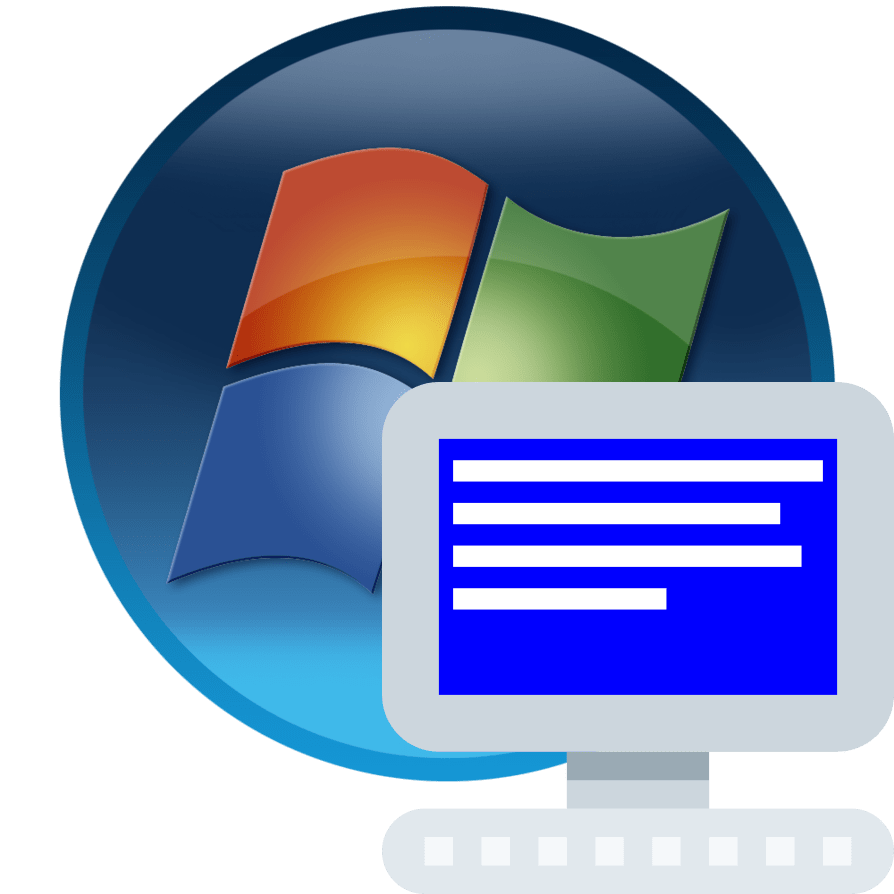
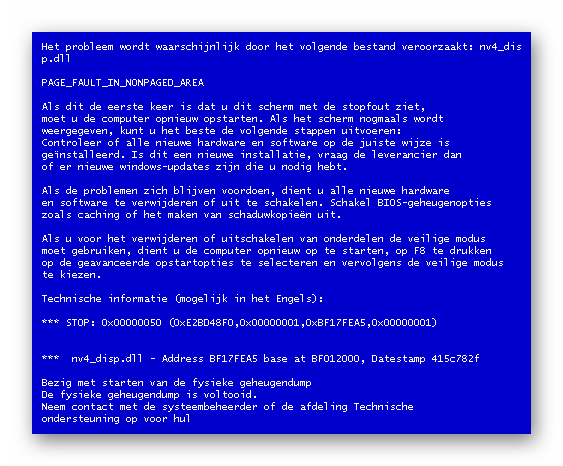
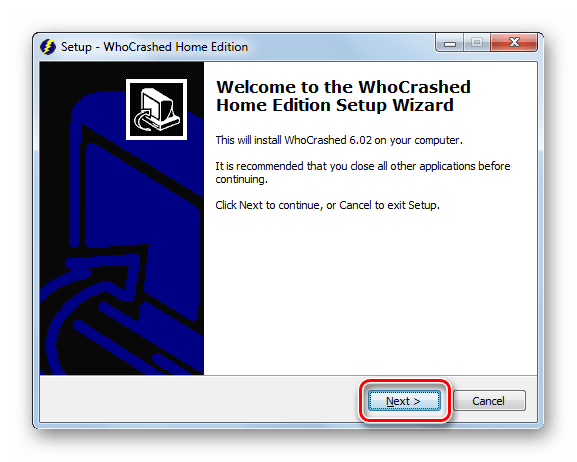
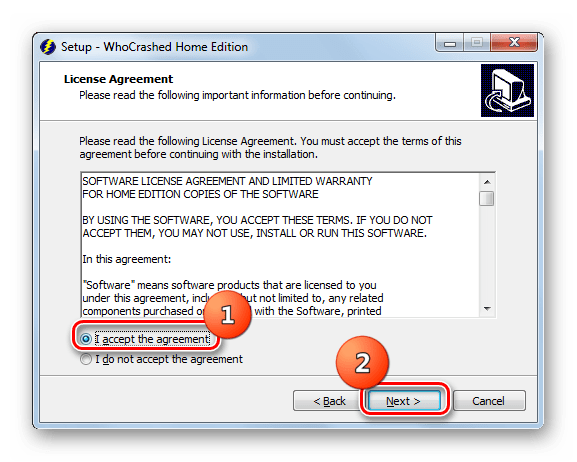
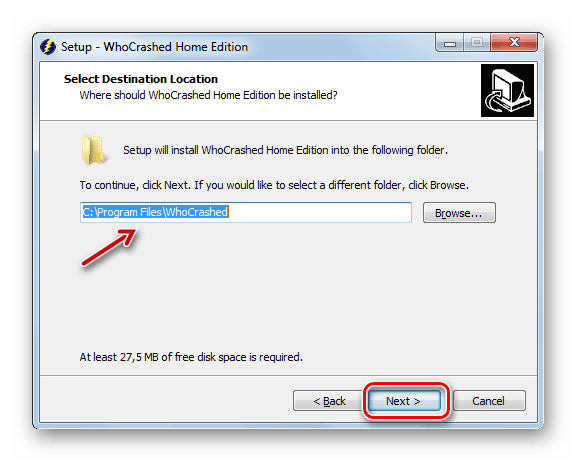
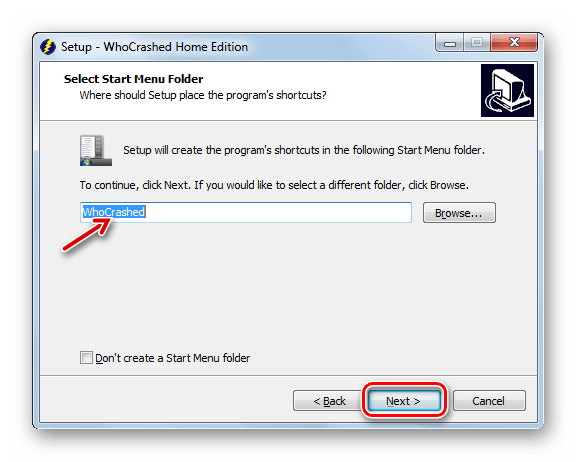
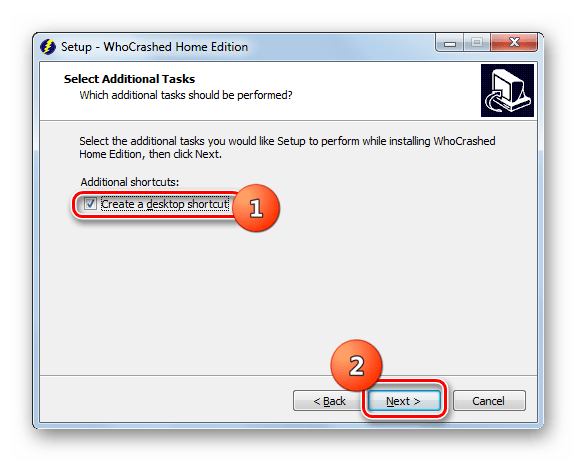
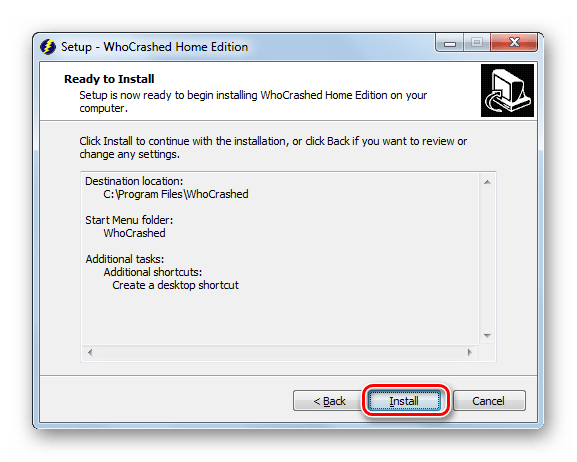
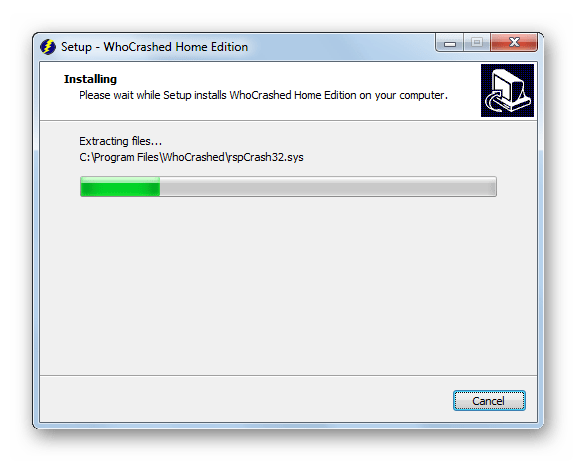
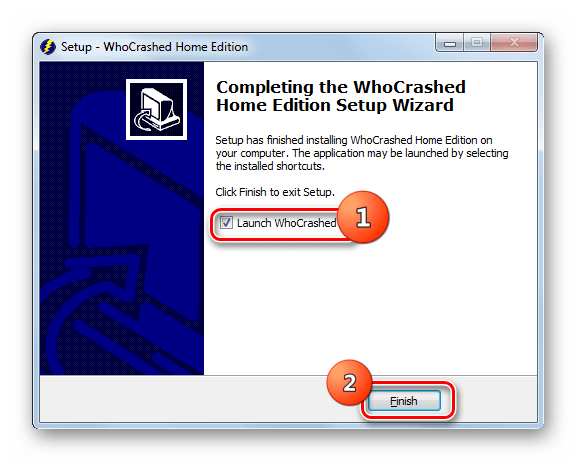
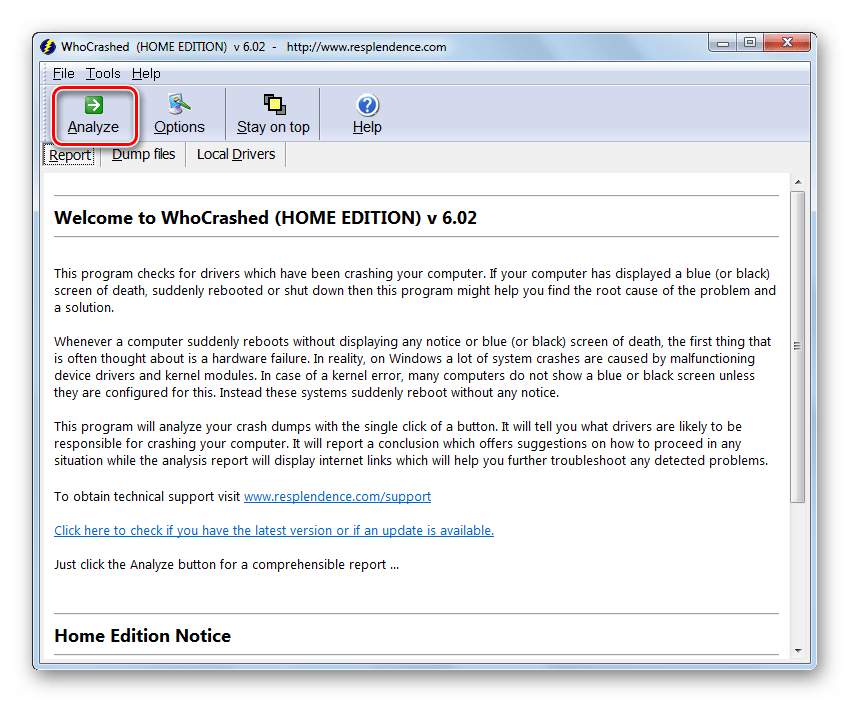
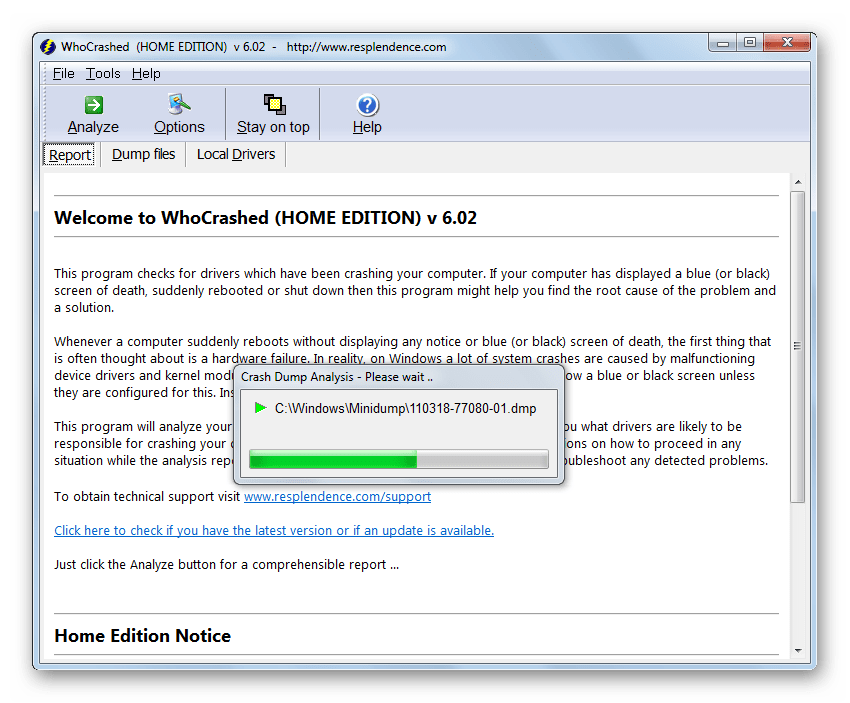
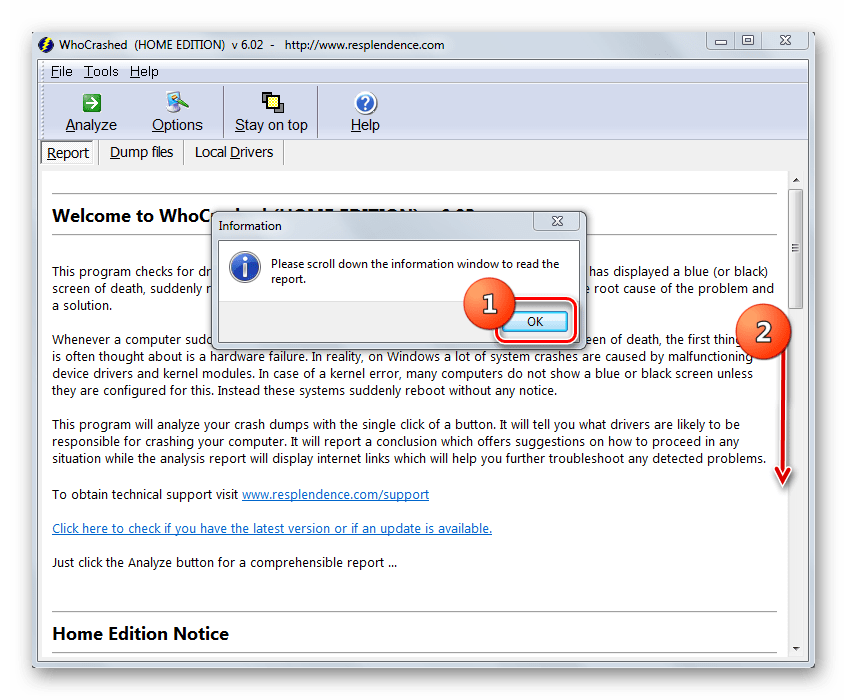
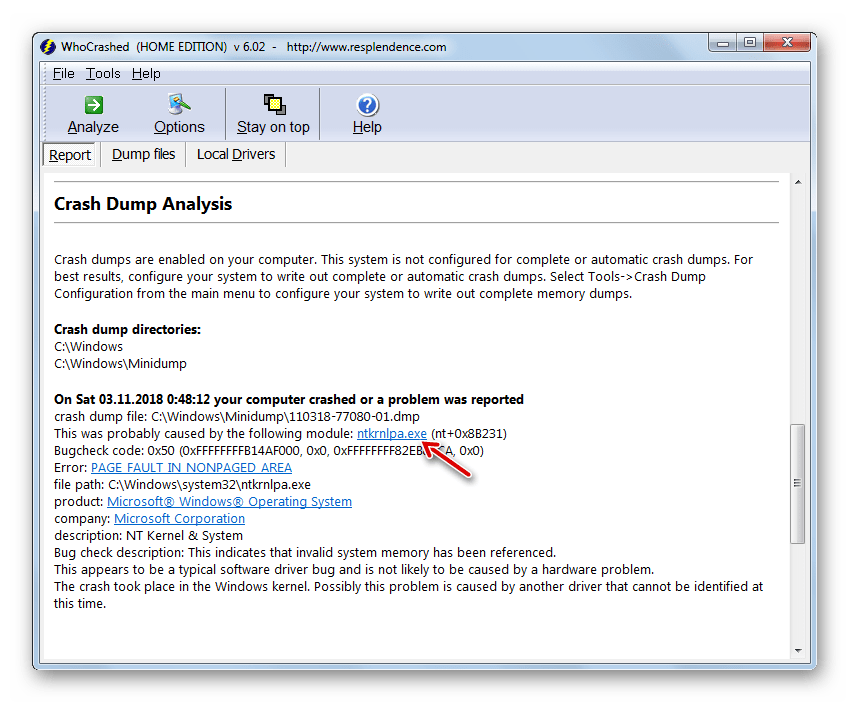
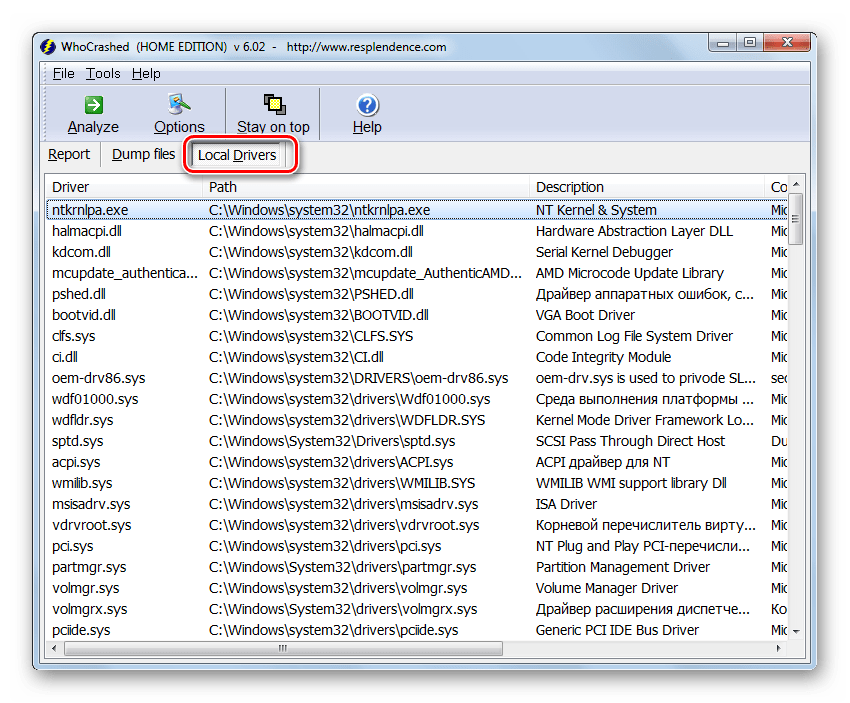
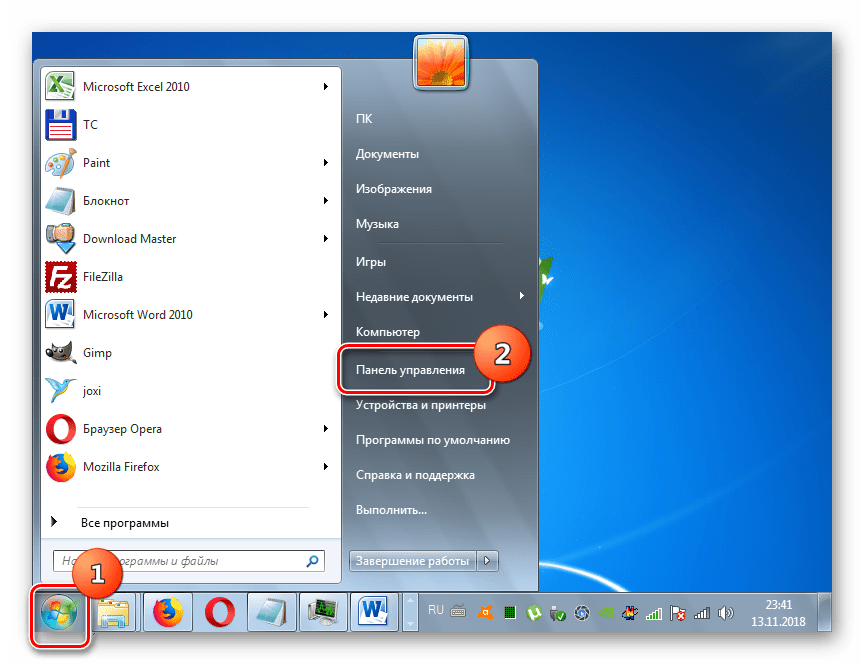
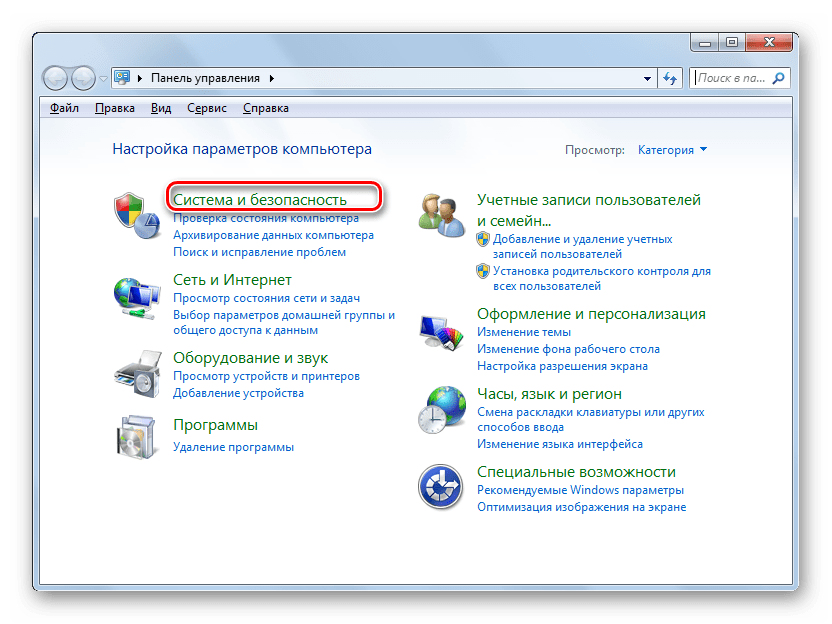
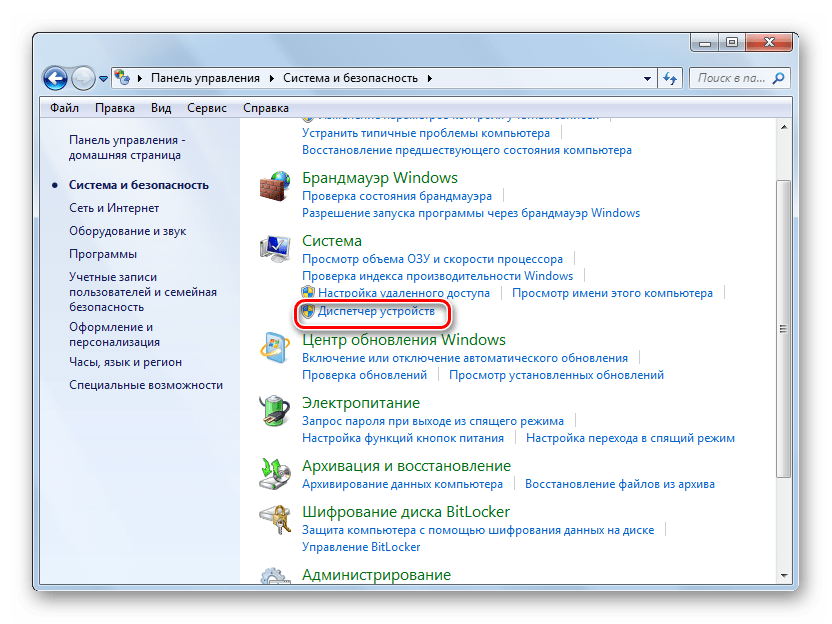
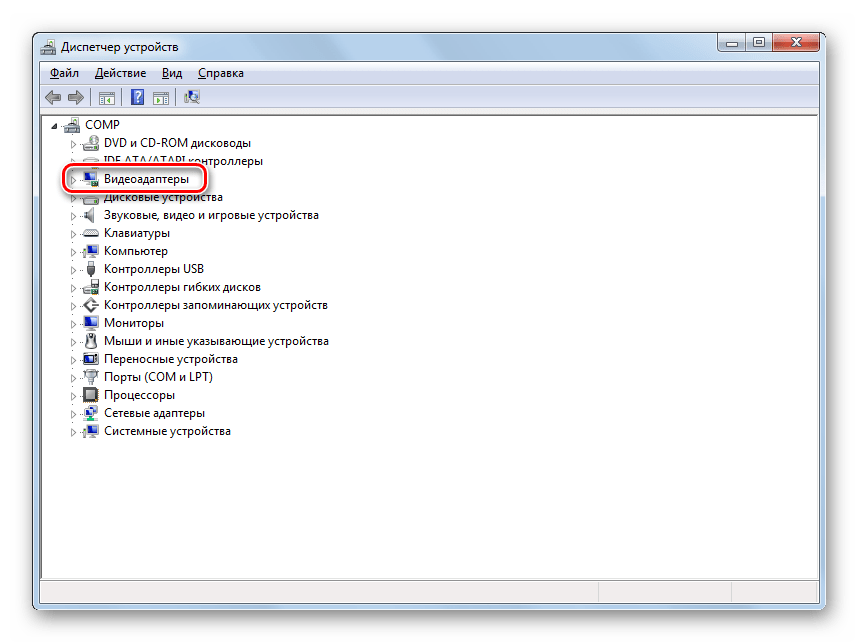
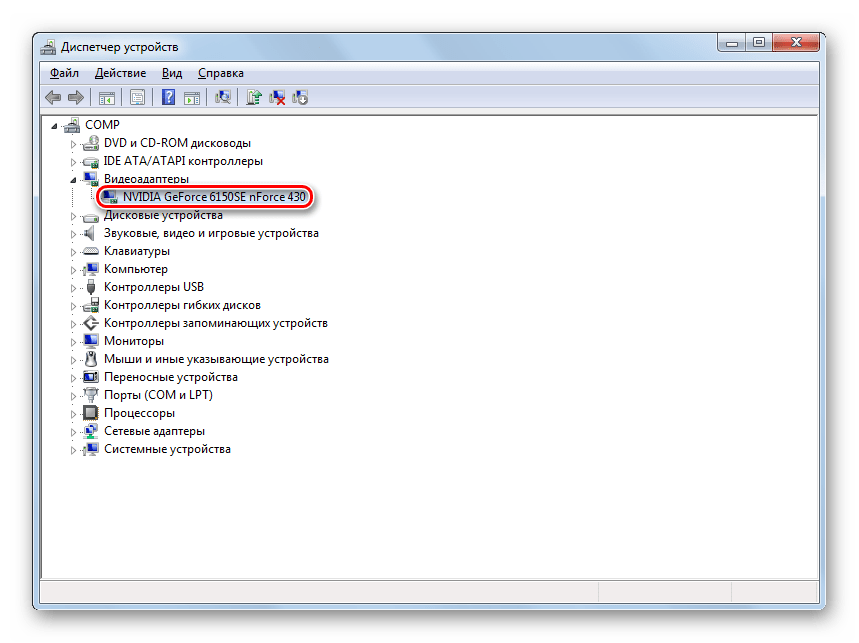
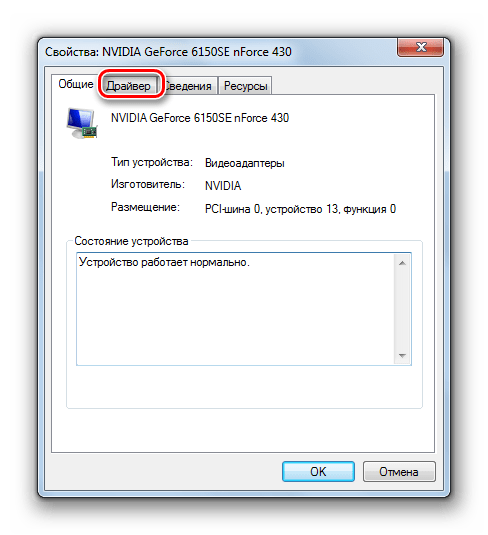
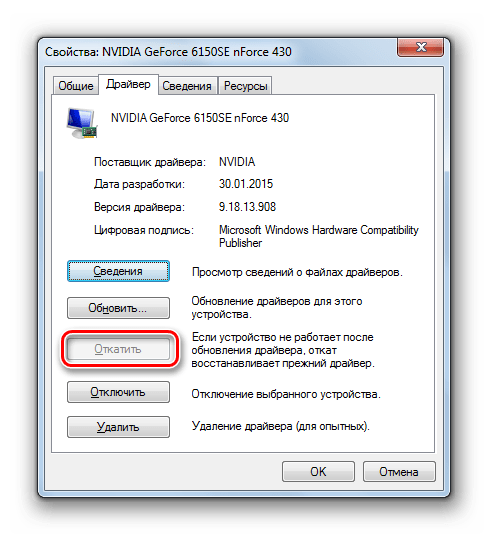
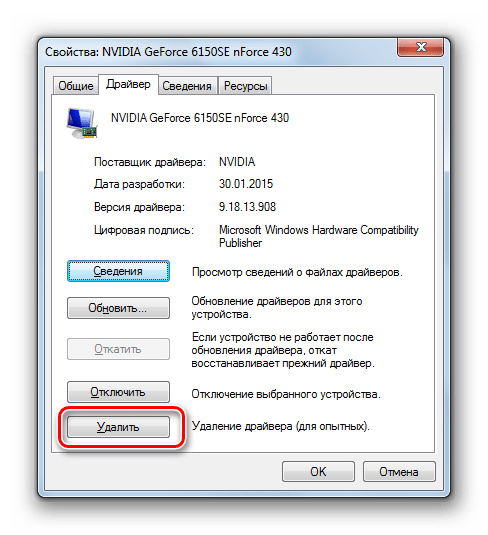
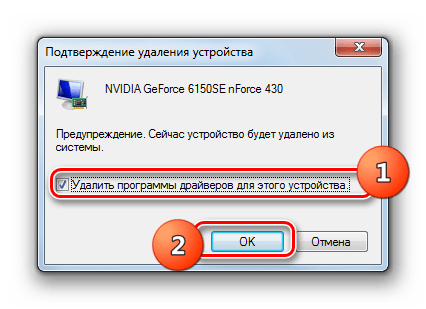
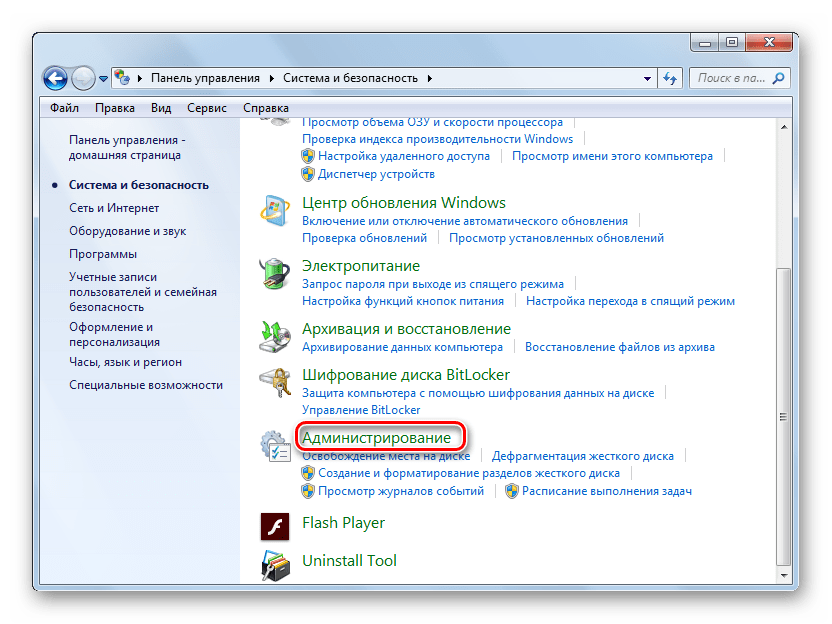
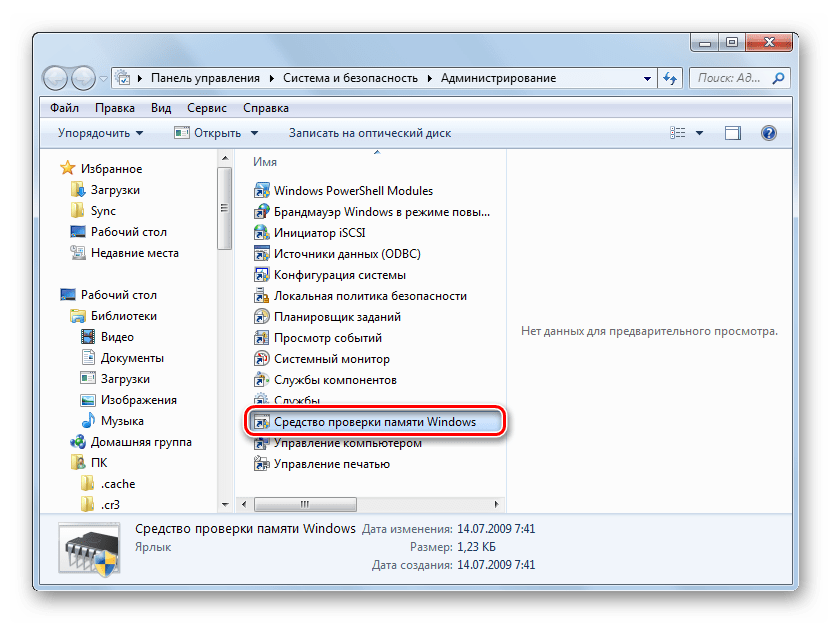



 Еще одно решение – переустановить драйвера на Wi-Fi модуль и сетевую карту.
Еще одно решение – переустановить драйвера на Wi-Fi модуль и сетевую карту.













